
时间:2020-10-30 06:34:13 来源:www.win10xitong.com 作者:win10
今天又有网友来问小编Win10系统一键清理系统垃圾bat的问题,这个问题之前都已经解答过了。不要慌,遇到了Win10系统一键清理系统垃圾bat的问题我们要想办法来解决它,我们可以尝试着自己来处理Win10系统一键清理系统垃圾bat的问题,小编直接给出操作步骤:1、在"桌面"上新建一个"记事本",然后我们打开记事本,在记事本中,输入以下代码:2、在输入代码之后,我们保存退出,并将文件重命名,名字随便取,但是后缀名一定要是".bat",例如"学无忧.bat"。然后直接双击打开运行就可以了就这个问题很简单的解决了。以下文章就是彻头彻尾的讲解Win10系统一键清理系统垃圾bat的详细解决技巧。
详细操作步骤如下:
第一步:在"桌面"上新建一个"记事本",然后我们打开记事本,在记事本中,输入以下代码:
@echo off
echo 正在清除系统垃圾文件,请稍等......
del /f /s /q %systemdrive%*.tmp
del /f /s /q %systemdrive%*._mp
del /f /s /q %systemdrive%*.log
del /f /s /q %systemdrive%*.gid
del /f /s /q %systemdrive%*.chk
del /f /s /q %systemdrive%*.old
del /f /s /q %systemdrive%recycled*.*
del /f /s /q %windir%*.bak
del /f /s /q %windir%prefetch*.*
rd /s /q %windir%temp & md %windir%temp
del /f /q %userprofile%cookies*.*
del /f /q %userprofile%recent*.*
del /f /s /q "%userprofile%Local SettingsTemporary Internet Files*.*"
del /f /s /q "%userprofile%Local SettingsTemp*.*"
del /f /s /q "%userprofile%recent*.*"
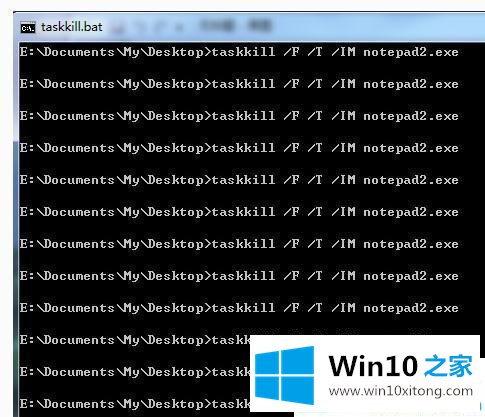
echo 清除系统垃圾完成!
echo. & pause
第二步:在输入代码之后,我们保存退出,并将文件重命名,名字随便取,但是后缀名一定要是".bat",例如"学无忧.bat"。然后直接双击打开运行就可以了。
上面就是Win10系统一键清理系统垃圾bat的方法,通过上面的BAT文件我们就能够一键清理系统垃圾文件。
以上的内容就是描述的Win10系统一键清理系统垃圾bat的详细解决技巧,有遇到这样问题的网友可以按照上文介绍的方法尝试处理,希望对大家有所帮助。